内容提要:这是一篇Excel合并单元格求和、计数、添加序号比较完整的操作案例,如果需要可以收藏慢慢学习。
Excel合并单元格,不进行数据运算,仅限于显示或打印倒也无妨,因为表面看似更整洁。
不过,本文所展示的这些合并单元格的数据,都是需要下一步运算处理,所以在我看来就是好看不好用。往往需要处理这种不规范的数据源,都会有难度。
先来回顾一下滴答老师的《Excel百问百答系列短视频》第6节案例视频,如果伙伴还没有观看过,可以点击链接观看:mp.weixin.qq.com/s/QsAODPAzY5-65Yl4rxwQSw
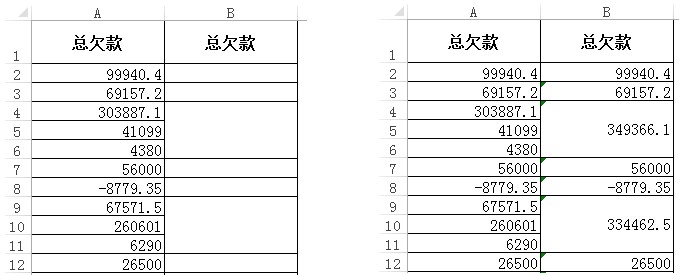
然后进入我们今天的Excel合并单元格求和、计数、序号案例。
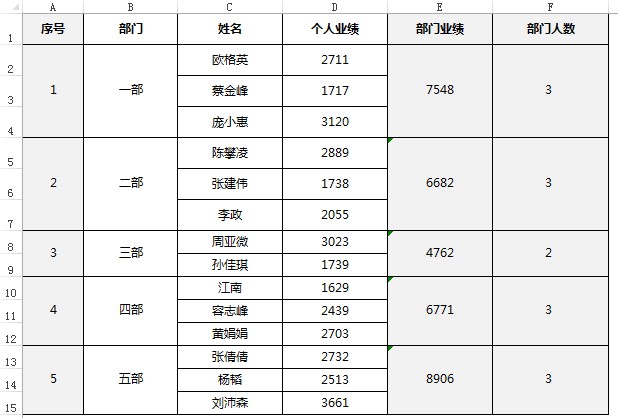
问题一:Excel合并单元格添加序号
我们需要在A列为各个部门添加序号。当前案例的合并单元格不是相同大小,有三行合并的,有两行合并的,因此还不能直接下拉拖动完成序号批量添加。
方法:选择A2:A13单元格区域,输入公式:=MAX(A$1:A1)+1,按下CTRL+回车,批量填充。
问题二:excel合并单元格计数和求和
Excel合并单元格真的很麻烦,是数据处理大忌。接着我们要统计部门业绩。
方法:选择E2:E13单元格区域,输入公式:=SUM(D2:D$15)-SUM(E3:E$15),按下CTRL+回车,批量得到每个部门的业绩。
公式需要注意两点:第二个SUM的引用区域需要向下一个单元格,另外15行前面需要加$绝对引用固定区域。
问题三:Excel合并单元格计数
完成最后一个问题,在F列统计每个部门的人数。
方法:选择F2:F13单元格区域,输入公式:=COUNTA(C2:C$15)-SUM(F3:F$15),按下CTRL+回车,批量统计出部门人数。







